In diesem Artikel erfahren Sie, wie Sie einen Screenshot oder andere Bilder hochladen und in Vanillas Forenbeitrag platzieren. Die Vanilla-Foren verwenden nur HTML-Codes, kein Wiki-Markup.
Schritte
Schritt 1. Entscheiden Sie, wie Sie die Screenshots aufnehmen möchten
Sie können Screenshots mit Software machen, die sich bereits auf Ihrem Computer befindet, oder Sie können ein Programm herunterladen (einige sind kostenlos, andere nicht). Programme sind in der Regel gut in der Erstellung von Screenshots, die es einfacher machen, auf bestimmte Teile des Screenshots zu zeigen oder sie hervorzuheben. Mit Grabilla können Sie beispielsweise einen Screenshot erstellen und mit einem einzigen Klick hochladen und automatisch einen Code für das Forum erhalten.

Schritt 2. Screenshots ohne Programm machen
Die Schritte variieren je nachdem, ob Sie ein Windows- oder ein Mac-Book haben.
- Halten Sie in Windows die alt=""Image"-Taste gedrückt und drücken Sie dann die Print Screen-Taste. Öffnen Sie Microsoft Paint (Start > Alle Programme > Zubehör > Paint). Halten Sie "Strg" gedrückt und drücken Sie V. Dadurch wird Ihr Screenshot in MS Paint eingefügt. Beenden Sie es, indem Sie es speichern.</li" />
- Halten Sie auf einem Mac den Befehl [Apple/Clover Leaf] und die SHIFT-Taste gedrückt und 4. Wenn Sie alle gleichzeitig drücken, erhalten Sie ein "Fadenkreuz", mit dem Sie nur einen Abschnitt des Bildschirms auswählen können, den Sie möchte einen Screenshot für. Die resultierende Datei wird auf Ihrem Desktop abgelegt.

Schritt 3. Laden Sie das Bild hoch
Laden Sie Ihren Screenshot auf eine Bildhost-Website wie Tinypic hoch.

Schritt 4. Rufen Sie die URL des Bildes ab
Wenn Sie mehrere Codes erhalten, wählen Sie die tatsächliche Bild-URL/den Blog-Code aus.

Schritt 5. Gehen Sie zu den Foren, klicken Sie mit der rechten Maustaste und fügen Sie sie ein

Schritt 6. Verwenden Sie den HTML-Code für Bilder:
Video - Durch die Nutzung dieses Dienstes können einige Informationen an YouTube weitergegeben werden
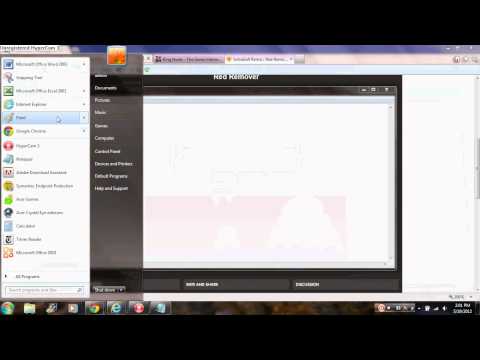
Tipps
-
Um den HTML-Code zu platzieren,, gehen Sie auf der Forumsseite zu Ansicht > Seitenquelle in Firefox oder zu Ansicht > Quelle in Internet Explorer.







